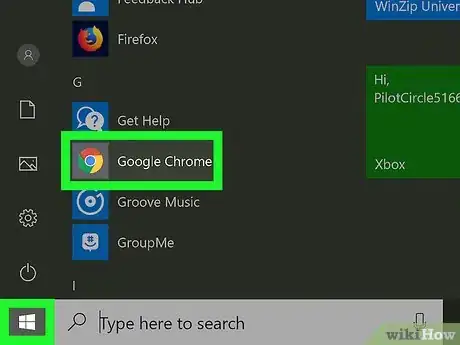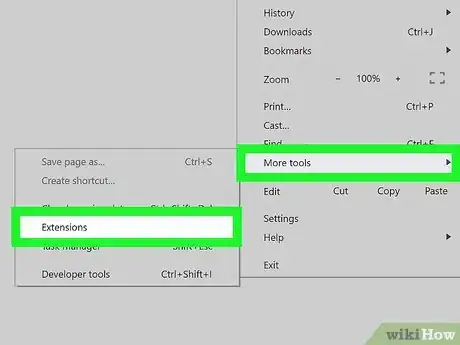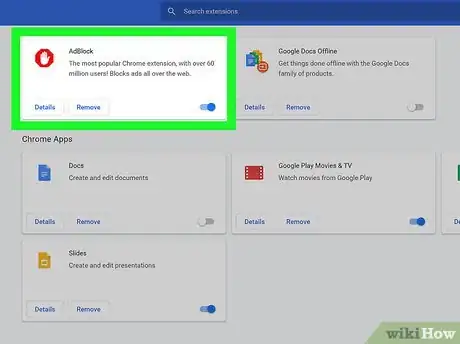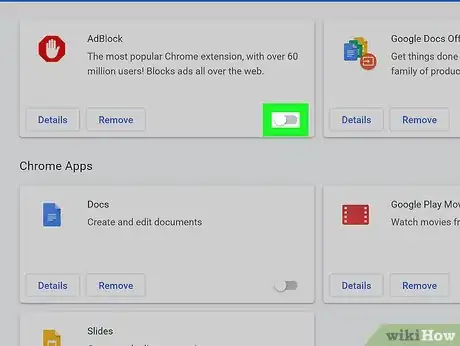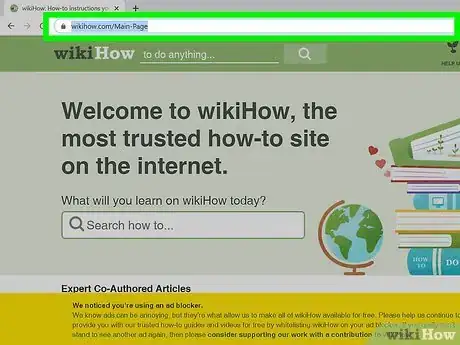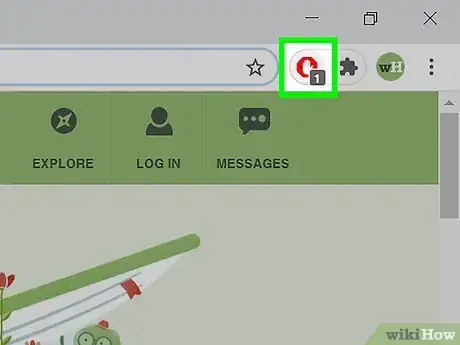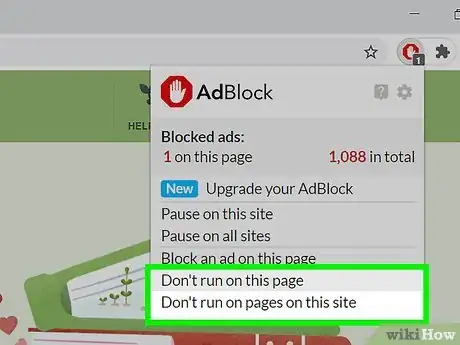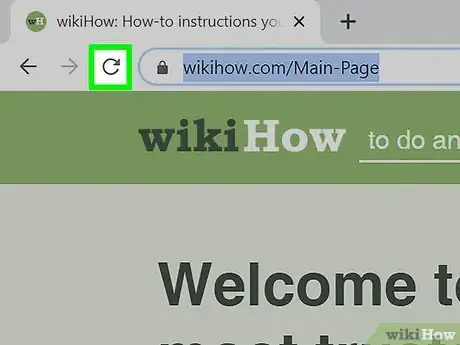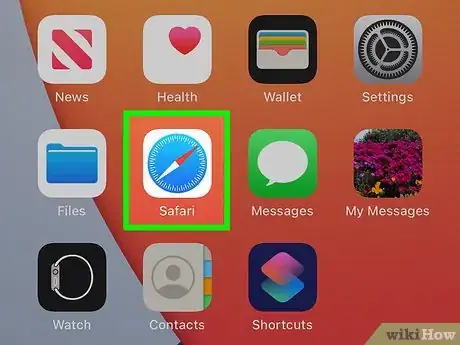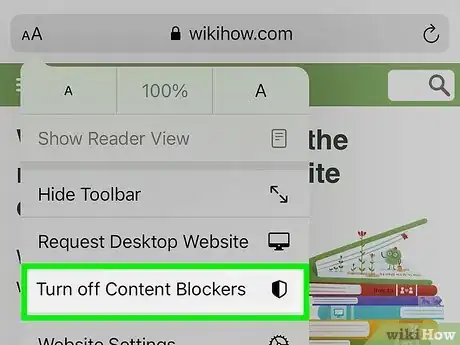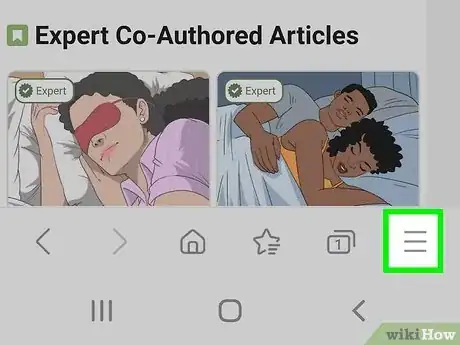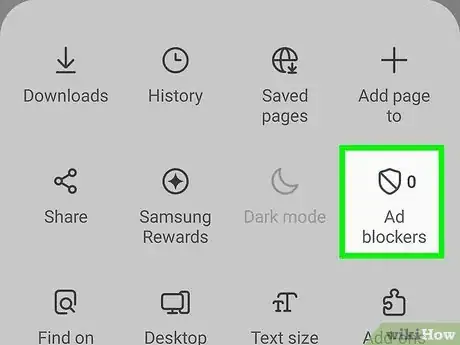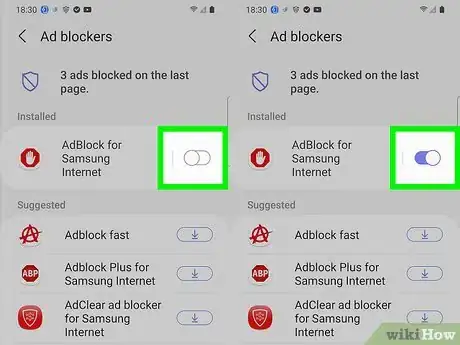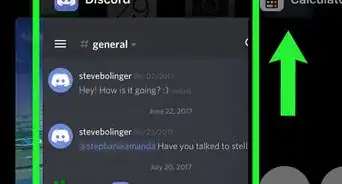Este artículo fue coescrito por Jack Lloyd. Jack Lloyd es escritor y editor de tecnología para wikiHow. Tiene más de dos años de experiencia escribiendo y editando artículos relacionados con tecnología. Es entusiasta de la tecnología y profesor de inglés.
Este artículo ha sido visto 365 829 veces.
Este wikiHow te enseñará cómo deshabilitar temporalmente AdBlock o AdBlock Plus en páginas individuales o en todo el navegador. AdBlock tiene un icono con una mano blanca sobre una señal de "Parar" y está disponible para todos los navegadores principales de escritorio, así como Safari, Firefox y Samsung Internet en móvil. AdBlock Plus tiene un icono con las letras "ABP" sobre una señal de "Parar" y también está disponible para todos los navegadores principales de escritorio; sin embargo, solo puedes usarlo en Safari para iOS porque se ha eliminado de la Google Play Store.
Pasos
Método 1
Método 1 de 4:Deshabilitar AdBlock o Adblock Plus en una computadora
-
1Abre un navegador web. Deberá ser un navegador en el que tengas instalado AdBlock o Adblock Plus.
-
2Ve a la página "Extensiones" del navegador:
- Chrome: haz clic en los tres puntos verticales en la esquina superior derecha de Chrome, selecciona Más herramientas y haz clic en Extensiones.
- Firefox: haz clic en las tres líneas horizontales en la esquina superior derecha, selecciona Complementos y haz clic en Extensiones.
- Edge: haz clic en los tres puntos horizontales en la esquina superior derecha y selecciona Extensiones.
- Safari: abre Safari, haz clic en el menú de Safari, y selecciona Extensiones de Safari.[1]
-
3Busca la opción AdBlock o Adblock Plus. En la lista de extensiones, busca el nombre del bloqueador de publicidad que quieras deshabilitar. Las extensiones tendrán casillas o interruptores al lado de sus nombres para indicar si están habilitadas o deshabilitadas.
-
4Usa el interruptor o la casilla para deshabilitar AdBlock o Adblock Plus. En caso de que uses Chrome, Firefox o Edge, desliza el interruptor a la posición de "Deshabilitado" (de color gris o blanco) para deshabilitar la extensión. Si usas Safari, desmarca la casilla al lado de AdBlock o AdBlock Plus en el panel izquierdo.
- Podrás volver a habilitar AdBlock o Adblock Plus en cualquier momento deslizando de nuevo el interruptor o marcando la casilla correspondiente.
Anuncio
Método 2
Método 2 de 4:Deshabilitar AdBlock o Adblock Plus en una página web en una computadora
-
1Ve a la página web. Cuando se cargue una página web en el navegador, y AdBlock o Adblock Plus esté habilitado, su icono aparecerá en la esquina superior derecha del navegador.
- Por ejemplo, en caso de que quieras deshabilitar AdBlock en wikiHow, deberás ir aquí: www.wikihow.com.
-
2Haz clic en el icono de AdBlock o Adblock Plus. En caso de que uses AdBlock Plus, verás el icono de una señal roja de "Parar" con las letras "ABP" escritas en blanco. Si tienes AdBlock, será el icono de una señal roja de "Parar" con una mano blanca en su interior.[2]
-
3Deshabilita el bloqueo de publicidad para esa página. En caso de que uses AdBlock Plus, desliza a la posición de "Deshabilitado" el interruptor al lado de "Este sitio web" (para permitir publicidad en toda la página web) o "Esta página" (para permitir publicidad solo en la página en la que te encuentres). Si tienes AdBlock, selecciona No ejecutar en esta página.[3]
- Podrás volver a habilitar AdBlock Plus para esta página web en cualquier momento haciendo clic en su icono y habilitando de nuevo el interruptor.
- Para activar otra vez AdBlock para la página web, haz clic en su icono y selecciona Habilitar AdBlock en esta página.
-
4Actualiza la página. Para ello, haz clic en el icono de la flecha curvada en la barra de herramientas del navegador, o en un espacio en blanco de la página y selecciona Actualizar o Volver a cargar. Los anuncios bloqueados previamente se cargarán.Anuncio
Método 3
Método 3 de 4:Deshabilitar Adblock y Adblock Plus en iPhone o iPad
-
1Abre Safari en el iPhone. Es el icono de la brújula azul y blanca en la pantalla de inicio.
-
2Toca el icono Aa. Se encuentra en la barra de direcciones en la parte superior de Safari.
-
3Toca Deshabilitar los bloqueadores de contenido. Se encuentra en la parte inferior del menú. Siempre que los bloqueadores de contenido estén deshabilitados, AdBlock Plus no bloqueará la publicidad en Safari.
- Podrás volver a habilitar Adblock Plus tocando de nuevo Aa y seleccionando Habilitar los bloqueadores de contenido.
Anuncio
Método 4
Método 4 de 4:Deshabilitar AdBlock en Android
-
1
-
2Toca el menú ⋮. Son los tres puntos verticales en la esquina superior derecha del navegador.
-
3Deshabilita el bloqueo de contenido. Los pasos serán diferentes dependiendo del navegador:
- Firefox: toca AdBlock y selecciona Pausar AdBlock.
- Samsung Internet: toca Ver sin el bloqueador de contenido.
-
4Vuelve a habilitar AdBlock cuando estés listo. En caso de que uses Samsung Internet, no necesitarás hacer nada, ya que el bloqueador de contenido se habilitará de nuevo en cuanto visites otra página web. Pero si usas Firefox, toca el menú, selecciona AdBlock y toca Reanudar AdBlock.Anuncio
Consejos
- También puedes eliminar AdBlock o Adblock Plus del navegador haciendo clic en el botón Eliminar, Quitar o Desinstalar al lado de la opción correspondiente cuando te encuentres en la página de "Extensiones" del navegador.
Advertencias
- Algunas páginas web te pedirán que deshabilites los bloqueadores de publicidad para poder ver su contenido.
Referencias
- ↑ https://support.apple.com/en-us/HT203051
- ↑ https://adblockplus.org/en/faq_basics#disable
- ↑ https://help.getadblock.com/support/solutions/articles/6000055743-how-to-disable-adblock-on-specific-sites
- ↑ https://help.getadblock.com/support/solutions/articles/6000111843-can-i-pause-adblock-on-my-mobile-device-
- ↑ https://adblockplus.org/android-faq#:~:text=Adblock%20Plus%20for%20Android%20works,on%20rooted%20devices%20with%20those.
Acerca de este wikiHow
1. Abre tu navegador.
2. Ve a la página de Extensiones o Complementos.
3. Busca la extensión o el complemento AdBlock.
4. Quita la marca de verificación (o haz clic en Deshabilitar).
5. Reinicia el navegador.